 My Cloud アクセス の使い方
My Cloud アクセス の使い方
→ 詳細な使い方
My Cloud アクセスのそれぞれの画面について、詳しく説明します 。始めに、各画面で共通のボタンなどを説明します。
画面左上の![]() をタップすると、メニューが開きます。
をタップすると、メニューが開きます。
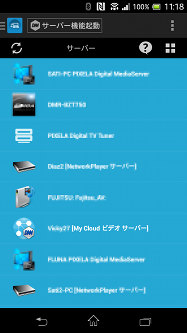
1My Cloud アクセス サーバー の起動/停止ボタン
お手持ちのAndroid端末のマルチメディアコンテンツをホームネットワーク内に公開するMy Cloud アクセス サーバーを起動、または停止します。My Cloud アクセス サーバーを起動することで、お手持ちのAndroid端末に保存してある動画、音楽、写真を他のネットワーク対応プレーヤーなどで再生できます。
2サーバー

ホームネットワーク内にあるネットワーク対応サーバー機器の一覧を表示します。
詳しくは以下をご覧ください。
詳しくは以下をご覧ください。
3リモートサーバー

インターネットからリモートアクセスするために、登録済みのMy Cloud ビデオ サーバーの一覧を表示します。
5ブックマーク

My Cloud アクセスでは、特定のネットワーク対応サーバー機器のコンテンツ一覧をブックマークとして登録できます。
詳しくは以下をご覧ください。
詳しくは以下をご覧ください。



